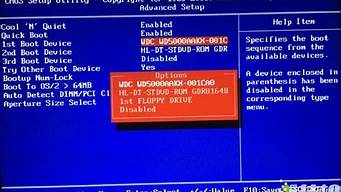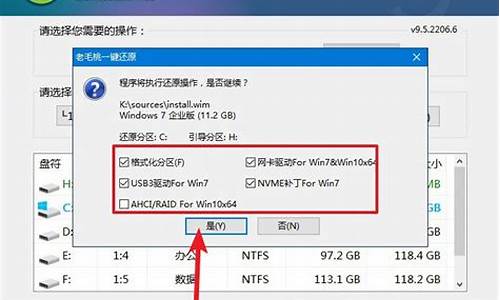1.急,我用了超级兔子注册表修改器后所有文件都无法打开。
2.有谁知道"注册表"这方面的知识?(如果能说好的我愿意出高分,非常感谢了)
3.怎么改注册表?
4.怎么样修改注册表?
5.怎么修改注册表.修改注册表有什么用
6.怎么修改注册表
7.请问用注册表能做些什么呢?
8.什么是注册表?有什么用?备份注册表又是做什么的?

注册表是windows的命根,里面储存着大量的系统信息,说白了就是一个庞大的数据库。如果你不懂什么是数据库,那没关系,不影响你了解注册表,不过最好对数据库有所了解。注册表里面所有的信息平时都是由 windows操作系统自主管理的,也可以通过软件或手工修改。注册表里面有很多系统的重要信息,包括外设,驱动程序,软件,用户记录等等,注册表在很大程度上“指挥”电脑怎样工作。
注册表有很大的用处,功能非常强大,是windows的核心。通过修改注册表,我们可以对系统进行限制、优化等等。比如我们不想让别人用“开始”菜单,我们可以修改注册表来达到目的。除此之外,还有很多了,你可以参考本手册进行修改,里面的内容很详尽,并随时间而充实。注册表修改主要是多练习,细心观察,认真思考,就会慢慢掌握的。
根据本人经验,修改注册表有三种方法,归纳如下:
在这里提醒大家一句,如果你没有把握,切记在修改之前,一定要备份注册表。
一.用windows的注册表修改器--regedit.exe
方法是在windows的左下角开始菜单里,点击运行,然后键入regedit,回车即可。你可以在打开的修改器里查找所需要修改的注册表修改项。比如要禁止“开始”菜单里的查找功能,我们知道修改的内容为:HKEY_CURRENT_USER\Software\Microsoft\Windows\ CurrentVersion\Policies\Explorer,在右边的窗口中新建一个DWORD值"NoFind",并设值为1.(查阅本手册即可找到)。那么我们打开注册表修改器,可以看到有HKEY_CURRENT_USER这个根键,左边还有一个"+"号,点击"+"号展开下面的目录树,找到Software,再展开找Microsoft,这样一层一层地展开,直到找到Explorer项,看右边的窗口,你会发现有不少的键值,恭喜你,你快成功了。然后在右边的窗口中单击鼠标右键,选择新建DWORD值,输入NoFind,注意大小写,你会发现右边窗口中多了一个名为NoFind的键名, OK,我们给它赋值,在NoFind上双击,然后在弹出的窗口中将原来默认的0改成1,最后,重新启动计算机后,你会发现开始菜单里的“查找”消失了,如果你想把它改回来,那么按上面的方法,把1改成0,然后重新启动就可以了。是不是很简单?其他的修改也差不多了,关键是要找到修改的内容,这就是本手册所提供的强大功能了。呵呵,相信能给你带来很大的帮助。
二.用专门的修改软件
如果你很懒,不想知道究竟要修改什么内容。那么就用专门的注册表修改软件了,比较有名气的是“超级兔子魔法”,还有“windows优化大师”,在这里评价一下,windows优化大师名字响,可是不好用。我本人比较喜欢的是另外一个叫“注册终结者”的修改器,主要是界面友好,功能多而不容易出错。现在随着winXP的推出,各种修改器也随之更新,可是功能还有待改进。现在新出的“神奇注册表”修改器,可以修改winXP等,大家可以试试看。这些修改器都很容易上手,修改起来很方便。不过你如果想深入学习注册表,最好还是手动修改了,不然你学不到多少东西的了。
三.手工写.reg注册表文件
这是修改注册表的高级技巧了.有没有试过自己写注册表文件?不用任何修改器?直接把写好的注册表文件——.reg倒入注册表?呵呵,这项技巧并不需要每个人都知道了,你只要知道上面的两个就可以了。当然,如果你是电脑迷,我们赞成深入学习。
现在我们来看看.reg文件的结构如何。
.reg文件的标准格式如下:
REGEDIT4
[路径] (注意用大小写)
"键名"="键值" (针对字符串型键值)
"键名"=hex:键值 (针对二进制型键值)
"键名"=dword:键值 (针对DWORD键值)
括号里面的内容为本人的注释,写文件的时候就不需要那些小括号了,其他上面所列的都必须包括。注意引号输入时不能用中文输入的引号,必须用英文的引号,否则会出错。
那么,怎么写.reg文件呢?我们需要一个文本编辑器,用windows的记事本就可以了。单击鼠标右键,选择新建文本文档,然后在生成的文本文件里输入上面规格的内容就可以了,最后,选择另存为,输入你想要的文件名+.reg保存即可。比如你要生成test.reg,输入test.reg保存即可,你可以看到生成了一个带图标的test.reg.双击运行这个test.reg文件就能相应的修改注册表了,系统会提示“是否导入注册表”之类的信息,确定就可以了。OK,我们可以手动写注册表了,是不是感觉很酷?
先别急,我们来看看一个标准范例,这是从注册表里面导出来的,大家慢慢学习,跟着模仿一下就能写出自己的.reg文件了。
REGEDIT4
[HKEY_CURRENT_USER\Software\Microsoft\Windows\CurrentVersion\Policies\Explorer]
"NoRun"=dword:8个0
"NoRecentDocsMenu"=hex:01,00,00,00
"NoForitesMenu"=dword:8个0
"user"="sundrink"
大家可以看到,dword是16进制,hex是二进制,字符串则可以直接赋值。只要将上面的内容复制保存到文本文档里,然后另存为你想要的.reg文件运行就可以了。呵呵,原来也不是很难嘛,耐心一点就可以了。当然,你要模仿,要自己动手写.reg文件,用记事本就可以了。
说多两句,为什么要手写注册表?因为有时候我们会碰到一台锁定regedit的机子,有什么办法解开呢?呵呵,如果你会手写注册表文件的话,那很简单了...大家发挥想象吧!用不了很长时间的。
最后提醒大家,注册表修改可不是闹着玩的,其中有些键值是不能随便改的,因为如果你没有备份,而又不知道怎么改回来的话,那就麻烦了,我也帮不了你。所以奉劝各位在修改注册表之前一定要记得备份,切记!
急,我用了超级兔子注册表修改器后所有文件都无法打开。
简单
根据本人经验,修改注册表有三种方法,归纳如下:
在这里提醒大家一句,如果你没有把握,切记在修改之前,一定要备份注册表。
一.用windows的注册表修改器--regedit.exe
方法是在windows的左下角开始菜单里,点击运行,然后键入regedit,回车即可。你可以在打开的修改器里查找所需要修改的注册表修改项。比如要禁止“开始”菜单里的查找功能,我们知道修改的内容为:HKEY_CURRENT_USER\Software\Microsoft\Windows\CurrentVersion\Policies\Explorer,在右边的窗口中新建一个DWORD值"NoFind",并设值为1.(查阅本手册即可找到)。那么我们打开注册表修改器,可以看到有HKEY_CURRENT_USER这个根键,左边还有一个"+"号,点击"+"号展开下面的目录树,找到Software,再展开找Microsoft,这样一层一层地展开,直到找到Explorer项,看右边的窗口,你会发现有不少的键值,恭喜你,你快成功了。然后在右边的窗口中单击鼠标右键,选择新建DWORD值,输入NoFind,注意大小写,你会发现右边窗口中多了一个名为NoFind的键名,OK,我们给它赋值,在NoFind上双击,然后在弹出的窗口中将原来默认的0改成1,最后,重新启动计算机后,你会发现开始菜单里的“查找”消失了,如果你想把它改回来,那么按上面的方法,把1改成0,然后重新启动就可以了。是不是很简单?其他的修改也差不多了,关键是要找到修改的内容,这就是本手册所提供的强大功能了。呵呵,相信能给你带来很大的帮助。
二.用专门的修改软件
如果你很懒,不想知道究竟要修改什么内容。那么就用专门的注册表修改软件了,比较有名气的是“超级兔子魔法”,还有“windows优化大师”,在这里评价一下,windows优化大师名字响,可是不好用。我本人比较喜欢的是另外一个叫“注册终结者”的修改器,主要是界面友好,功能多而不容易出错。现在随着winXP的推出,各种修改器也随之更新,可是功能还有待改进。现在新出的“神奇注册表”修改器,可以修改winXP等,大家可以试试看。这些修改器都很容易上手,修改起来很方便。不过你如果想深入学习注册表,最好还是手动修改了,不然你学不到多少东西的了。
三.手工写.reg注册表文件
这是修改注册表的高级技巧了.有没有试过自己写注册表文件?不用任何修改器?直接把写好的注册表文件——.reg倒入注册表?呵呵,这项技巧并不需要每个人都知道了,你只要知道上面的两个就可以了。当然,如果你是电脑迷,我们赞成深入学习。
现在我们来看看.reg文件的结构如何。
.reg文件的标准格式如下:
REGEDIT4
[路径] (注意用大小写)
"键名"="键值" (针对字符串型键值)
"键名"=hex:键值 (针对二进制型键值)
"键名"=dword:键值 (针对DWORD键值)
括号里面的内容为本人的注释,写文件的时候就不需要那些小括号了,其他上面所列的都必须包括。注意引号输入时不能用中文输入的引号,必须用英文的引号,否则会出错。
那么,怎么写.reg文件呢?我们需要一个文本编辑器,用windows的记事本就可以了。单击鼠标右键,选择新建文本文档,然后在生成的文本文件里输入上面规格的内容就可以了,最后,选择另存为,输入你想要的文件名+.reg保存即可。比如你要生成test.reg,输入test.reg保存即可,你可以看到生成了一个带图标的test.reg.双击运行这个test.reg文件就能相应的修改注册表了,系统会提示“是否导入注册表”之类的信息,确定就可以了。OK,我们可以手动写注册表了,是不是感觉很酷?
先别急,我们来看看一个标准范例,这是从注册表里面导出来的,大家慢慢学习,跟着模仿一下就能写出自己的.reg文件了。
REGEDIT4
[HKEY_CURRENT_USER\Software\Microsoft\Windows\CurrentVersion\Policies\Explorer]
"NoRun"=dword:00000000
"NoRecentDocsMenu"=hex:01,00,00,00
"NoForitesMenu"=dword:00000000
"user"="sundrink"
大家可以看到,dword是16进制,hex是二进制,字符串则可以直接赋值。只要将上面的内容复制保存到文本文档里,然后另存为你想要的.reg文件运行就可以了。呵呵,原来也不是很难嘛,耐心一点就可以了。当然,你要模仿,要自己动手写.reg文件,用记事本就可以了。
说多两句,为什么要手写注册表?因为有时候我们会碰到一台锁定regedit的机子,有什么办法解开呢?呵呵,如果你会手写注册表文件的话,那很简单了......大家发挥想象吧!用不了很长时间的。
最后在文章结尾,提醒大家,注册表修改可不是闹着玩的,其中有些键值是不能随便改的,因为如果你没有备份,而又不知道怎么改回来的话,那就麻烦了,我也帮不了你。所以奉劝各位在修改注册表之前一定要记得备份,切记!
有谁知道"注册表"这方面的知识?(如果能说好的我愿意出高分,非常感谢了)
EXE文件关联被破坏。杀毒软件应该不可以运行了。恢复文件关联。
因为所有.exe文件不能运行所以
方法一:新建个记事本》输入assoc .exe=exefile
保存把“新建 文本文档.txt”改名为“什么都可以.bat"
运行下
方法二:
用记事本编辑这段代码:
REGEDIT4
[HKEY_CLASSES_ROOT\exefile\shell\open\command]
@="\"%1\" %*"
另存为”exe.reg“文件(注册表脚本文件)然后运行它就可以
.exe 就都可以在运行了
方法三:
打开我的电脑.找到C:\WINODWS\REGEDIT.EXE(如果扩展名不显示则在文件夹选项中调一下)重命名为REGEDIT.COM,
运行它,找到HKEY_CLASSES_ROOT\.exe确定其键值为 EXEFILE
再找到HKEY_CLASSES_ROOT\exefile\shell\runas\command确定其键值为"%1" %*
或干脆到别人的机子上把册表中HKEY_CLASSES_ROOT\.exe和HKEY_CLASSES_ROOT\exefile两项导出为.REG文件.再用软盘或U盘到你的机子上导入一下就会好的
怎么改注册表?
注册表里面所有的信息平时都是由windows操作系统自主管理的,也可以通过软件或手工修改。注册表里面有很多系统的重要信息,包括外设,驱动程序,软件,用户记录等等,注册表在很大程度上“指挥”电脑怎样工作。
注册表有很大的用处,功能非常强大,是windows的核心。通过修改注册表,我们可以对系统进行限制、优化等等。比如我们不想让别人用“开始”菜单,我们可以修改注册表来达到目的。除此之外,还有很多了,
注册表修改快速入门
在这里提醒大家一句,如果你没有把握,切记在修改之前,一定要备份注册表。
一.用windows的注册表修改器--regedit.exe
方法是在windows的左下角开始菜单里,点击运行,然后键入regedit,回车即可。你可以在打开的修改器里查找所需要修改的注册表修改项。比如要禁止“开始”菜单里的查找功能,我们知道修改的内容为:HKEY_CURRENT_USER\Software\Microsoft\Windows\CurrentVersion\Policies\Explorer,在右边的窗口中新建一个DWORD值"NoFind",并设值为1.(查阅本手册即可找到)。那么我们打开注册表修改器,可以看到有HKEY_CURRENT_USER这个根键,左边还有一个"+"号,点击"+"号展开下面的目录树,找到Software,再展开找Microsoft,这样一层一层地展开,直到找到Explorer项,看右边的窗口,你会发现有不少的键值,恭喜你,你快成功了。然后在右边的窗口中单击鼠标右键,选择新建DWORD值,输入NoFind,注意大小写,你会发现右边窗口中多了一个名为NoFind的键名,OK,我们给它赋值,在NoFind上双击,然后在弹出的窗口中将原来默认的0改成1,最后,重新启动计算机后,你会发现开始菜单里的“查找”消失了,如果你想把它改回来,那么按上面的方法,把1改成0,然后重新启动就可以了。是不是很简单?其他的修改也差不多了,关键是要找到修改的内容,这就是本手册所提供的强大功能了。呵呵,相信能给你带来很大的帮助。
二.用专门的修改软件
如果你很懒,不想知道究竟要修改什么内容。那么就用专门的注册表修改软件了,比较有名气的是“超级兔子魔法”,还有“windows优化大师”,在这里评价一下,windows优化大师名字响,可是不好用。我本人比较喜欢的是另外一个叫“注册终结者”的修改器,主要是界面友好,功能多而不容易出错。现在随着winXP的推出,各种修改器也随之更新,可是功能还有待改进。现在新出的“神奇注册表”修改器,可以修改winXP等,大家可以试试看。这些修改器都很容易上手,修改起来很方便。不过你如果想深入学习注册表,最好还是手动修改了,不然你学不到多少东西的了。
三.手工写.reg注册表文件
这是修改注册表的高级技巧了.有没有试过自己写注册表文件?不用任何修改器?直接把写好的注册表文件——.reg倒入注册表?呵呵,这项技巧并不需要每个人都知道了,你只要知道上面的两个就可以了。当然,如果你是电脑迷,我们赞成深入学习。
现在我们来看看.reg文件的结构如何。
.reg文件的标准格式如下:
REGEDIT4
[路径] (注意用大小写)
"键名"="键值" (针对字符串型键值)
"键名"=hex:键值 (针对二进制型键值)
"键名"=dword:键值 (针对DWORD键值)
括号里面的内容为本人的注释,写文件的时候就不需要那些小括号了,其他上面所列的都必须包括。注意引号输入时不能用中文输入的引号,必须用英文的引号,否则会出错。
那么,怎么写.reg文件呢?我们需要一个文本编辑器,用windows的记事本就可以了。单击鼠标右键,选择新建文本文档,然后在生成的文本文件里输入上面规格的内容就可以了,最后,选择另存为,输入你想要的文件名+.reg保存即可。比如你要生成test.reg,输入test.reg保存即可,你可以看到生成了一个带图标的test.reg.双击运行这个test.reg文件就能相应的修改注册表了,系统会提示“是否导入注册表”之类的信息,确定就可以了。OK,我们可以手动写注册表了,是不是感觉很酷?
先别急,我们来看看一个标准范例,这是从注册表里面导出来的,大家慢慢学习,跟着模仿一下就能写出自己的.reg文件了。
REGEDIT4
[HKEY_CURRENT_USER\Software\Microsoft\Windows\CurrentVersion\Policies\Explorer]
"NoRun"=dword:00000000
"NoRecentDocsMenu"=hex:01,00,00,00
"NoForitesMenu"=dword:00000000
"user"="sundrink"
大家可以看到,dword是16进制,hex是二进制,字符串则可以直接赋值。只要将上面的内容复制保存到文本文档里,然后另存为你想要的.reg文件运行就可以了。呵呵,原来也不是很难嘛,耐心一点就可以了。当然,你要模仿,要自己动手写.reg文件,用记事本就可以了。
说多两句,为什么要手写注册表?因为有时候我们会碰到一台锁定regedit的机子,有什么办法解开呢?呵呵,如果你会手写注册表文件的话,那很简单了......大家发挥想象吧!用不了很长时间的。
从Windows 95开始,Microsoft在Windows中引入了注册表(英文为REGISTRY)的概念(实际上原来在Windows NT中已有此概念)。注册表是Windows 95及Windows 98的核心数据库,表中存放着各种参数,直接控制着Windows的启动、硬件驱动程序的装载以及一些Windows应用程序运行的正常与否,如果该注册表由于某种原因受到了破坏,轻者使Windows的启动过程出现异常,重者可能会导致整个Windows系统的完全瘫痪。因此正确地认识、修改、及时地备份以及有问题时恢复注册表,对Windows用户来说就显得非常重要了。
切记:在改动注册表前务必进行备份,以防不测。
而当Windows 98不能正常启动时,可在DOS方式下运行Scanreg/Restore,以恢复注册表。 如果你只是想修改系统设置,最好使用专门的工具软件;如果你确实要手工修改注册表,建议在修改前做好备份。如果注册表遭到破坏,Windows将不能正常运行,所以我们必须经常的备份注册表.(其实Windows在每次启动成功时都会备份注册表)。
常用的注册表备份方法和工具很多,大家可以根据个人选择一个。如利用注册表编辑器中的"导出注册表文件"即可导出一份扩展名为.REG的文件. 向大家推荐一个好用的备份工具--Windows光盘上:Other\Misc\ERU\ERU.EXE--紧急事故恢复工具(Emergency Recovery Utility). 如果光盘上没有,在我的网站上有,大家可以去下载。该工具小巧,功能却不错,很实用,可以备份sysytem.ini、win.ini、msodos.sys、System.dat等所有的系统文件。使用方法很简单,运行ERU,选择一路径(默认是A盘)如:C:\ERD备份,以后如需恢复,则在DOS下进入C:\erd目录,运行ERD.EXE,就可完整恢复整个系统配制文件。一点说明,ERU.EXE是备份用的,而ERD则是还原的时候用的。
另外,谈一下整个windows系统备份。因为我们平时安装软件,不用的时候会删除,虽然现在软件基本能反删除,但总是有软件会留些垃圾下来的,所以时间一长,你的windows就越来越庞大了,整个系统的性能下降。
现在的备份软件很多,也很方便,如ghost等,所以还是根据自己的习惯选择。在windows下有两个简单的备份办法:
一是在windows下的dos窗口用xcopy命令,
xcopy c:\windows\*.* c:\winbak/s/e/h/k/y/c,各参数意思大家用xcopy/?理解。这样你的系统就备份在winbak目录下了。注意:该命令需在windows的dos窗口下运行,因为你在纯dos下运行,xcopy或xcopy32将不支持长文件名和h参数下的拷贝隐含和系统文件。
二是打开管理器,选择菜单的“查看”→“选项”→“查看”选中“显示所有文件”,也就是说在管理器下能查看所有的文件(系统、隐含、只读、等)。好己完成一半了,然后进入windows目录,你会看到所有的文件,然后选定全部所有的文件(ctrl+A),(是不是有人在笑,这招我早试过,不行),哈,当然这样你复制系统不到一半就会保护性中断,到底是什么原因导致复制中断呢?我们知道windows系统使用临时文件作为虚拟内存,明白了吧,关键在此,这文件是WIN386.SWP,刚才复制到这个文件中断了,下面就简单了,在windows下全选中后,找到WIN386.SWP文件,按住CTRL键同时,用鼠标点一下,结果是除了这文件外别的都选中。然后复制到事先建好一目录下。这样widnows系统备份结束,这是你比较两个目录大小不一样,没关系,因为你没复制WIN386.SWP,所以有差别,这是临时文件,不影响系统完整。?下次你要重装系统时只要在纯dos下用ren 命令改两个目录名称就行了。另外有点要注意,我们没备份C盘根目录下的配制文件,最好备份一下,用ERU或手动。别看啰啰唆唆说了一大堆,做起来,两三下就解决。你完成备份后一定要验证一下,不然没有备份完全就死定了。验证方法:在纯DOS下用REN命令改目录名,如:ren windows win,ren winbak windows即可,这里设winbak是你刚备份的目录。
本人推荐大家用第二种方法,这种方法简单,并且不容易出错,你以后再也不用重装系统了,第一次装好windows后,赶紧备份一个windows复本,这样会节省你的不少保贵时间。当然你要备份整个硬盘还是用专业的软件,如:ghost,不然速度慢。?
下面就接触一册表,可以在“开始”菜单中,“运行”按钮,键入regedit就可打开注册表,再次强调一下,不要乱改,它是你windows的命根子,改之前一定要备份。
认 识 注 册 表
六大根键的作用
在注册表中,所有的数据都是通过一种树状结构以键和子键的方式组织起来,十分类似于目录结构。每个键都包含了一组特定的信息,每个键的键名都是 和它所包含的信息相关的。如果这个键包含子键,则在注册表编辑器窗口中代表这个键的文件夹的左边将有“+”符号,以表示在这个文件夹中有更多的内容。如果这个文件夹被用户打开了,那么这个“+”就会变成“-”。
1.HKEY_USERS
该根键保存了存放在本地计算机口令列表中的用户标识和密码列表。每个用户的预配置信息都存储在 HKEY_USERS 根键中。 HKEY_USERS 是远程计算机中访问的根键之一。
2.HKEY_CURRENT_USER
该根键包含本地工作站中存放的当前登录的用户信息 , 包括用户登录用户名和暂存的密码 ( 注:此密码在输入时是隐藏的 ) 。用户登录 Windows 98 时,其信息从 HKEY_USERS 中相应的项拷贝到 HKEY_CURRENT_USER 中。
3.HKEY_CURRENT_CONFIG
该根键存放着定义当前用户桌面配置 ( 如显示器等 ) 的数据 , 最后使用的文档列表( MRU )和其他有关当前用户的 Windows 98 中文版的安装的信息。
4.HKEY_CLASSES_ROOT
包含注册的所有ole信息和文档类型,是从 hkey_local_machine\software\classes复制的。根据在 Windows 98 中文版中安装的应用程序的扩展名 , 该根键指明其文件类型的名称 。
5.HKEY_LOCAL_MACHINE
该根键存放本地计算机硬件数据 , 此根键下的子关键字包括在 SYSTEM.DAT 中 , 用来提供 HKEY_LOCAL_MACHINE 所需的信息 , 或者在远程计算机中可访问的一组键中。
该根键中的许多子键与 System.ini 文件中设置项类似。
6.HKEY_DYN_DATA
该根键存放了系统在运行时动态数据,此数据在每次显示时都是变化的,因此,此根键下的信息没有放在注册表中。
认识键和子键
注册表通过键和子键来管理各种信息。但是,注册表中的所有信息是以各种形式的键值项数据保存下来。在注册表编辑器右窗格中,保存的都是键值项数据。这些键值项数据可分为如下三种类型:
1. 字符串值
在注册表中,字符串值一般用来表示文件的描述、硬件的标识等。通常它由字母和数字组成,最大长度不能超过 255 个字符。比如“ D:\pwin98\trident ”即为键值名“ a ”的键值,它是一种字符串值类型的。同样地,“ ba ”也为键值名“ MRUList ”的键值。通过键值名、键值就可以组成一种键值项数据,这就相当于 Win.ini 、 Ssyt-em.ini 文件中小节下的设置行。其实,使用注册表编辑器将这些键值项数据导出后,其形式与 INI 文件中的设置行完全相同。
2. 二进制值
在注册表中,二进制值是没有长度限制的,可以是任意个字节长。在注册表编辑器中,二进制以十六进制的方式显示出来。比如键值名 Wizard 的键值“ 80 00 00 00 ”就是一个二进制。
3. DWORD 值
DWORD 值是一个 32 位( 4 个字节,即双字)长度的数值。在注册表编辑器中,您将发现系统会以十六进制的方式显示 DWORD 值。在编辑 DWORD 数值时,可以选择用十进制还是 16 进制的方式进行输入。
另外:对注册表信息的注册和修改,一般由以下几点实现:
安装Win9X时,由安装程序注册系统信息;
安装应用程序时,由安装程序注册该程序的配置信息;
添加新硬件时,由系统即插即用功能监测并注册的信息;
通过控制面板或属性对话框改变系统属性与设置而实现的信息变更;
通过注册表编辑器对信息进行手工修改.
DOS下维护注册表的高级技巧
杭州梁俊清
://sidecity.go.163 IT认证书库站长
现在随着电脑应用知识的普及,我想,很多朋友对WINDOWS注册表的修改已经有不少经验和心得。在图形界面下对注册表的维护和修改,就不必再提了,但有时候,我们可能会遇到更辣手的事情,如由于人为错误操作或者恶毒感染而使系统切底崩溃,不能进入WINDOWS图形界面时,我们对此是否只有重装这种方法呢?本文将就在DOS下面尽量挽救系统这方面作出阐述。
一、 使用scanreg/restore
我想这种方法大家也比较熟悉了,只要在DOS界面下输入该命令,就可以在最近的5个注册表备份里恢复,如果的话,系统就可以马上恢复。但,事实上,用这种方法有个致命的缺陷就是你只有最近5天的注册表备份可以选择。因为控制着自动备份的scanreg.exe只会在每天第一次启动电脑时备份,如果哪天你安装的程序或者对注册表的修改比较多,那么你的努力就大多白费了。这种方法就正如是眉毛胡子一起抓,正确和错误的都一起改掉,是否能为恢复系统帮上忙,总有一种听天由命的感觉。所以,笔者鼓励大家使用第二种方法。
二、使用DOS界面的regedit.exe
如果把scanreg/restore比作是一刀切的话,这种方法更像是一次高明的外科手术,只一矢中的地针对病,把错误修复而完全不影响注册表的其他健康部分。这样,我们就能在最大限度上保留我们的工作成果了。使用regedit.exe对注册表实行局部修改的思路是:首先,把注册表里有嫌疑的分支导出;然后,使用edit对它进行分析和修改;最后,把健康的分支重新导入注册表里。好了,我们来看看整个过程的具体操作。
1 导出注册表分支
在DOS下导出注册表分支的命令格式是:Regedit[/L:system] [/R:user] /E filename [regpath1]。/L:system是指定system.dat的路径,/R:user是指定user.dat的路径,如果不说明,系统就会在默认的路径下找;/E:是导出注册表分支的文件名,regpath1是要导出的注册表分支。比如,我们要导出默认注册表关于控制系统启动的分支到test.reg里,命令如下:regedit /e test.reg HKEY-LOCAL-MACHINE\Software\Microsoft\Windows\CurrentVersion\Run。
2 对注册表进行分析、修改
在DOS下面只要运行edit就能对*.reg文件进行编辑了,因为我们导出的注册表实际上就是文本文件。不过,要正确找出引起错误的地方并修改,需要我们平时对注册表积累的经验。下面,我们看一下它的基本结构,以使我们在对它的修改时可以有的放矢。
我们知道,注册表里面有6个主分支,其中容易引起致命错误而使WINDOWS不能正常启动的分支有: [HKEY_LOCAL_MACHINE],记录着本地机器的硬件配置以及安装的相应软件,特别是[HKEY-LOCAL-MACHINE\Enum\PCI]这个分支下面的主键值,一旦出错,WINDOWS往往不能启动。如[HKEY-LOCAL-MACHINE\Enum\PCI\VEN_8086&DEV-7111&SUBSYS_00000000&REV-01\BUS_00&DEV_07&FUNC-01]记录的是硬盘控制器的详细信息,下面的Logconfig记录着它的各种参数;[HKEY_LOCAL-MACHINE\Enum\PCI\VEN-1002&DEV-4C42&SUBSYS_4C421071&REV-DC\000800]记录的则是显示卡的重要资料和参数,一旦这里出错,往往会导致WINDOWS在启动时黑屏,然后死掉。
另外还有[HKEY-LOCAL-M ACHINE\Software\Microsoft\Windows\CurrentVersion]里记录着WINDOWS当前版本的信息以及启动时执行的程序等,这是最爱攻击和修改的地方。
至于还有[HKEY-CLASS-ROOT]是记录文件种类及其关联信息的,[HKEY-CURRENT-USER]里记录着当前用户的各种信息,包括登陆的密码和各方面的设置等,这些一般不会引起WINDOWS的致命错误,这里也不再详细分析了。
当我们对这些键值分析和修改时,如果碰到什么不清处的地方,可以通过第1点的导出注册表方法,把一些备份注册表的相应分支导出,进行比较。WINDOWS的注册表备份都放在C:\windows\sysbackup里面,如我们要导出第一个注册表备份的[HKEY_LOCAL_MACHINE]分支,那么我们可以先进入该目录,然后键入命令:extract /e rb000.cab *.*,先把system.dat和user.dat解压出来,再键入命令:regedit /L:system.dat /R:user.dat /e backup.reg HKEY-LOCAL-MACHINE。 笔者在这里提醒一下,这是一个很好的解决问题的方法,再用上一些文件比较软件可以很快的找出错误的,请诸位慢慢体会。
3 把修改好的注册表分支重新导入
命令的格式为:regedit /L:system /R:user file1.reg file2.reg。我们一般都要修改默认的注册表文件,所以在实际使用中只需键入:regedit file1.reg就行了。
好了,讲了这么久,我们看看一个具体的案例。
学院机房里的一台机器在重新启动后,无论用正常模式或者安全模式都不能进入WINDOWS界面,表现为启动过程中硬盘突然不读。用SCANDISK检查过硬盘,并没有发现问题。在启动过程中选择生成BOOTLOG.TXT文件,发现启动到硬盘控制器后就断掉了。本来想用scanreg/restore恢复备份的注册表,可是该机器为了加快启动,并没有自动备份。于是,用regedit把[HKEY-LOCAL-MACHINE\Enum\PCI]分支导出,键入:regedit /e hdc.reg HKEY-LOCAL-MACHINE\Enum\PCI;接着用EDIT查看关于硬盘控制器的部分,发现有"ChannelOptions"=hex:00,问题到这里终于发现了,原来是有人把IDE控制器设置成不使用,造成在加载硬盘控制器后,系统不能访问硬盘,所以把它改为:hex:02;再键入命令:regedit hdc.reg,把修改后的信息导入。重新启动机器,一切正常运行了。
这样,在不损坏任何数据的情况下,就把问题解决了。希望这个例子能给大家带来这种DOS下维护注册表技巧的启发,毕竟,我们硬盘上面有很多都是无价的数据。
怎么样修改注册表?
注册表修改快速入门
根据本人经验,修改注册表有三种方法,归纳如下:
在这里提醒大家一句,如果你没有把握,切记在修改之前,一定要备份注册表。
一.用windows的注册表修改器--regedit.exe
方法是在windows的左下角开始菜单里,点击运行,然后键入regedit,
回车即可。你可以在打开的修改器里查找所需要修改的注册表修改
项。比如要禁止“开始”菜单里的查找功能,我们知道修改的内容
为:
HKEY_CURRENT_USER\Software\Microsoft\Windows\CurrentVersion\P
olicies\Explorer,在右边的窗口中新建一个DWORD值"NoFind",并设
值为1.(查阅本手册即可找到)。那么我们打开注册表修改器,可以
看到有HKEY_CURRENT_USER这个根键,左边还有一个"+"号,点击"+"号
展开下面的目录树,找到Software,再展开找Microsoft,这样一层一层
地展开,直到找到Explorer项,看右边的窗口,你会发现有不少的键
值,恭喜你,你快成功了。然后在右边的窗口中单击鼠标右键,选择
新建DWORD值,输入NoFind,注意大小写,你会发现右边窗口中多了一
个名为NoFind的键名,OK,我们给它赋值,在NoFind上双击,然后在弹
出的窗口中将原来默认的0改成1,最后,重新启动计算机后,你会发
现开始菜单里的“查找”消失了,如果你想把它改回来,那么按上面
的方法,把1改成0,然后重新启动就可以了。是不是很简单?其他的修
改也差不多了,关键是要找到修改的内容,这就是本手册所提供的强
大功能了。呵呵,相信能给你带来很大的帮助。
二.用专门的修改软件
如果你很懒,不想知道究竟要修改什么内容。那么就用专门的注册表
修改软件了,比较有名气的是“超级兔子魔法”,还有“windows优化
大师”,在这里评价一下,windows优化大师名字响,可是不好用。我
本人比较喜欢的是另外一个叫“注册终结者”的修改器,主要是界面
友好,功能多而不容易出错。现在随着winXP的推出,各种修改器也随
之更新,可是功能还有待改进。现在新出的“神奇注册表”修改器,
可以修改winXP等,大家可以试试看。这些修改器都很容易上手,修改
起来很方便。不过你如果想深入学习注册表,最好还是手动修改了,
不然你学不到多少东西的了。
怎么修改注册表.修改注册表有什么用
在windows的开始/运行菜单中输入"regedit"你就可以通过注册表编辑器看到注册表,注册表是什么呢?简单地说,它是用来对windows操作系统进行配置的一个工具.通过它,可以对操作系统及应用软件进行优化,可以自己设置windows的使用权限,可以解决硬件及网络设置不当带来的故障甚至可以改造自己的操作系统.
在windows 3.X时代,主要通过WIN.INI及SYSTEM.INI对windows进行配置,但WIN.INI及SYSTEM.INI文件存在着安全性不高,大小受限制等问题,为了解这一问题MICROSOFT公司在WINDOWS98以后的版本中引入了注册表这一便更好的对windows系统进行配置,这就是为什么我们要使用注册表的原因.
注册表的作用是保存程序所需要的信息,当程序需要这些信息时,就从注册表里读出.因此,注册表最基本的功能就是保存信息.
当了解了注册表的主要功能--保存信息后,再来了解其保存信息后,再来了解保存信息所发挥的作用!
1,记录安装信息;
2,设置硬件属性;
3,定制WINDOWS以及应用软件.
注册表逻辑结构中最基本的是主键,子键,键值项以及键值.它们是按照分组的方式来管理和组织的.首先是最底根键, 每个根键下有若干个子键,每个子键下又可以有若干(一个或多个)子键,子键下可以有一个或多个键值项和键值.
根键:注册表中最底层的键,类似于磁盘上的根目录.
子键:子键位于根键下又可以嵌套其他子键中,在注册表的六大根键中,有若干的子键,而每个子键中又可以嵌套成千上万的子键.
键值项与键值:在每个根键和子键下,可以有若干键值,这种结构类似于磁盘上根目录和子目录里的文件和文件内容.
windows 9x注册表逻辑结构中包含六个根键,每个根键包含着分类不同的信息!在windowsNT/2000/XP中,如果用windows自带的编辑器打开的时候,只能看到五个,还有一个隐藏的根键:HKEY_PERFOR_MANCE_DATA.
*HKEY_CLASS_ROOT
记录windows操作系统中所有数据文件的格式和关联信息,主要记录不同文件的文件名后缀和与之对应的应用程序其下子键可分为两类:一类是已经注册的各类文件的扩展名,这类子键前面都带有一个".";另一类是各类文件类型有关信息.
*HKEY_CURRENT_USER
些根根键包含当前登录用户的用户配置文件信息,这些信息保证不同的用户登录计算机时,使用自己的修改化设置,例如自己定义的墙纸,自己的收件箱,自己的安全访问权限.
*HKEY_LOCAL_MACHINE
此根键包含了当前计算机的配置灵气,包括所安装的硬件以软件设置.这些信息是为所有的用户登录系统服务的.这是事个注册表中最庞大也是最重要的根键!
*HKEY_USERS
HKEY_USERS根键包括默认用户的信息(DEFAULT子键)和所有以前登陆用户的信息.
*HKEY_CURRENT_CONFIG
此根键实际上是HKDY_LOCAL_MACHINE/CONFIG/0001分支下的数据完全一样.
*HKEY_DYN_DATA根键
这个键保存每次系统启动时,创建的系统配置和当前性能信息.这个根键只存在于windows 9X中
*HKEY_PERFORMANCE_DATA
在windowsNT/2000/XP注册表中虽然没有HKEY_DYN_DAT键,但是它却隐藏了一个名为"HKEY_PERFORMANCE_DATA的键.所有系统中的动态信息都是存放在此子键中,系统自带的注册表编辑器无法看到些键.介可以用专门的程序来查看此键,比如使用性能监视器.
怎么修改注册表
如何修改注册表,这是电脑初学者经常询问的问题,目的是让大家对注册表有所了解,如果你是高手可以跳过:)。注册表是windows的命根,里面储存着大量的系统信息,说白了就是一个庞大的数据库。如果你不懂什么是数据库,那没关系,不影响你了解注册表,不过最好对数据库有所了解。注册表里面所有的信息平时都是由windows操作系统自主管理的,也可以通过软件或手工修改。注册表里面有很多系统的重要信息,包括外设,驱动程序,软件,用户记录等等,注册表在很大程度上“指挥”电脑怎样工作。
注册表有很大的用处,功能非常强大,是windows的核心。通过修改注册表,我们可以对系统进行限制、优化等等。比如我们不想让别人用“开始”菜单,我们可以修改注册表来达到目的。除此之外,还有很多了,你可以参考本手册进行修改,里面的内容很详尽,并随时间而充实。注册表修改主要是多练习,细心观察,认真思考,就会慢慢掌握的。(本文为.SQ120.COM电脑知识网推荐文章)
注册表修改快速入门
根据本人经验,修改注册表有三种方法,归纳如下:
在这里提醒大家一句,如果你没有把握,切记在修改之前,一定要备份注册表。
一.用windows的注册表修改器--regedit.exe
方法是在windows的左下角开始菜单里,点击运行,然后键入regedit,回车即可。你可以在打开的修改器里查找所需要修改的注册表修改项。比如要禁止“开始”菜单里的查找功能,我们知道修改的内容为:HKEY_CURRENT_USER\Software\Microsoft\Windows\CurrentVersion\Policies\Explorer,在右边的窗口中新建一个DWORD值"NoFind",并设值为1.(查阅本手册即可找到)。那么我们打开注册表修改器,可以看到有HKEY_CURRENT_USER这个根键,左边还有一个"+"号,点击"+"号展开下面的目录树,找到Software,再展开找Microsoft,这样一层一层地展开,直到找到Explorer项,看右边的窗口,你会发现有不少的键值,恭喜你,你快成功了。然后在右边的窗口中单击鼠标右键,选择新建DWORD值,输入NoFind,注意大小写,你会发现右边窗口中多了一个名为NoFind的键名,OK,我们给它赋值,在NoFind上双击,然后在弹出的窗口中将原来默认的0改成1,最后,重新启动计算机后,你会发现开始菜单里的“查找”消失了,如果你想把它改回来,那么按上面的方法,把1改成0,然后重新启动就可以了。是不是很简单?其他的修改也差不多了,关键是要找到修改的内容,这就是本手册所提供的强大功能了。呵呵,相信能给你带来很大的帮助。
二.用专门的修改软件
如果你很懒,不想知道究竟要修改什么内容。那么就用专门的注册表修改软件了,比较有名气的是“超级兔子魔法”,还有“windows优化大师”,在这里评价一下,windows优化大师名字响,可是不好用。我本人比较喜欢的是另外一个叫“注册终结者”的修改器,主要是界面友好,功能多而不容易出错。现在随着winXP的推出,各种修改器也随之更新,可是功能还有待改进。现在新出的“神奇注册表”修改器,可以修改winXP等,大家可以试试看。这些修改器都很容易上手,修改起来很方便。不过你如果想深入学习注册表,最好还是手动修改了,不然你学不到多少东西的了。
三.手工写.reg注册表文件
这是修改注册表的高级技巧了.有没有试过自己写注册表文件?不用任何修改器?直接把写好的注册表文件——.reg倒入注册表?呵呵,这项技巧并不需要每个人都知道了,你只要知道上面的两个就可以了。当然,如果你是电脑迷,我们赞成深入学习。
现在我们来看看.reg文件的结构如何。
.reg文件的标准格式如下:
REGEDIT4
[路径] (注意用大小写)
"键名"="键值" (针对字符串型键值)
"键名"=hex:键值 (针对二进制型键值)
"键名"=dword:键值 (针对DWORD键值)
括号里面的内容为本人的注释,写文件的时候就不需要那些小括号了,其他上面所列的都必须包括。注意引号输入时不能用中文输入的引号,必须用英文的引号,否则会出错。
那么,怎么写.reg文件呢?我们需要一个文本编辑器,用windows的记事本就可以了。单击鼠标右键,选择新建文本文档,然后在生成的文本文件里输入上面规格的内容就可以了,最后,选择另存为,输入你想要的文件名+.reg保存即可。比如你要生成 g,输入 g保存即可,你可以看到生成了一个带图标的 g.双击运行这个 g文件就能相应的修改注册表了,系统会提示“是否导入注册表”之类的信息,确定就可以了。OK,我们可以手动写注册表了,是不是感觉很酷?
先别急,我们来看看一个标准范例,这是从注册表里面导出来的,大家慢慢学习,跟着模仿一下就能写出自己的.reg文件了。
REGEDIT4
[HKEY_CURRENT_USER\Software\Microsoft\Windows\CurrentVersion\Policies\Explorer]
"NoRun"=dword:00000000
"NoRecentDocsMenu"=hex:01,00,00,00
"NoForitesMenu"=dword:00000000
"user"="sundrink"
大家可以看到,dword是16进制,hex是二进制,字符串则可以直接赋值。只要将上面的内容复制保存到文本文档里,然后另存为你想要的.reg文件运行就可以了。呵呵,原来也不是很难嘛,耐心一点就可以了。当然,你要模仿,要自己动手写.reg文件,用记事本就可以了。
说多两句,为什么要手写注册表?因为有时候我们会碰到一台锁定regedit的机子,有什么办法解开呢?呵呵,如果你会手写注册表文件的话,那很简单了......大家发挥想象吧!用不了很长时间的。
最后在文章结尾,提醒大家,注册表修改可不是闹着玩的,其中有些键值是不能随便改的,因为如果你没有备份,而又不知道怎么改回来的。
请问用注册表能做些什么呢?
修改注册表方法:
1、使用键盘WIN+R打开运行,如图所示。
2、输入regedit并点确定。
3、这样就打开注册表编辑器了。
4、点击HKEY_CURRENT_USER,将其展开。
5、找到并打开需要修改数值的注册表,例图中选择的是默认注册表,鼠标右键该数值,点击“修改”,如图所示。
6、在“数值数据”填写好需要的数值,点击“确定”即可。
7、修改成功后可以在如图所示位置看到数值。这样就修改完注册表了。
什么是注册表?有什么用?备份注册表又是做什么的?
新手篇--注册表的用途
这是写给电脑初学者的文章,目的是让大家对注册表有所了解,如果你是高手可以跳过:)。注册表是windows的命根,里面储存着大量的系统信息,说白了就是一个庞大的数据库。如果你不懂什么是数据库,那没关系,不影响你了解注册表,不过最好对数据库有所了解。注册表里面所有的信息平时都是由windows操作系统自主管理的,也可以通过软件或手工修改。注册表里面有很多系统的重要信息,包括外设,驱动程序,软件,用户记录等等,注册表在很大程度上“指挥”电脑怎样工作。
注册表有很大的用处,功能非常强大,是windows的核心。通过修改注册表,我们可以对系统进行限制、优化等等。比如我们不想让别人用“开始”菜单,我们可以修改注册表来达到目的。除此之外,还有很多了,你可以参考本手册进行修改,里面的内容很详尽,并随时间而充实。注册表修改主要是多练习,细心观察,认真思考,就会慢慢掌握的。
特别值得一提的是,学知识是为了运用,所以并不要求对每一条命令都记住,因为太多了,时间一长容易忘记,况且这又不是考试,缓和,呵呵。你只要知道修改方法,熟练运用就可以了,好了,限于时间,本文章到此,祝学有所成!
根据本人经验,修改注册表有三种方法,归纳如下:
在这里提醒大家一句,如果你没有把握,切记在修改之前,一定要备份注册表。
一.用windows的注册表修改器--regedit.exe
方法是在windows的左下角开始菜单里,点击运行,然后键入regedit,回车即可。你可以在打开的修改器里查找所需要修改的注册表修改项。比如要禁止“开始”菜单里的查找功能,我们知道修改的内容为:HKEY_CURRENT_USER\Software\Microsoft\Windows\CurrentVersion\Policies\Explorer,在右边的窗口中新建一个DWORD值"NoFind",并设值为1.(查阅本手册即可找到)。那么我们打开注册表修改器,可以看到有HKEY_CURRENT_USER这个根键,左边还有一个"+"号,点击"+"号展开下面的目录树,找到Software,再展开找Microsoft,这样一层一层地展开,直到找到Explorer项,看右边的窗口,你会发现有不少的键值,恭喜你,你快成功了。然后在右边的窗口中单击鼠标右键,选择新建DWORD值,输入NoFind,注意大小写,你会发现右边窗口中多了一个名为NoFind的键名,OK,我们给它赋值,在NoFind上双击,然后在弹出的窗口中将原来默认的0改成1,最后,重新启动计算机后,你会发现开始菜单里的“查找”消失了,如果你想把它改回来,那么按上面的方法,把1改成0,然后重新启动就可以了。是不是很简单?其他的修改也差不多了,关键是要找到修改的内容,这就是本手册所提供的强大功能了。呵呵,相信能给你带来很大的帮助。
二.用专门的修改软件
如果你很懒,不想知道究竟要修改什么内容。那么就用专门的注册表修改软件了,比较有名气的是“超级兔子魔法”,还有“windows优化大师”,在这里评价一下,windows优化大师名字响,可是不好用。我本人比较喜欢的是另外一个叫“注册终结者”的修改器,主要是界面友好,功能多而不容易出错。现在随着winXP的推出,各种修改器也随之更新,可是功能还有待改进。现在新出的“神奇注册表”修改器,可以修改winXP等,大家可以试试看。这些修改器都很容易上手,修改起来很方便。不过你如果想深入学习注册表,最好还是手动修改了,不然你学不到多少东西的了。
三.手工写.reg注册表文件
这是修改注册表的高级技巧了.有没有试过自己写注册表文件?不用任何修改器?直接把写好的注册表文件——.reg倒入注册表?呵呵,这项技巧并不需要每个人都知道了,你只要知道上面的两个就可以了。当然,如果你是电脑迷,我们赞成深入学习。
现在我们来看看.reg文件的结构如何。
.reg文件的标准格式如下:
REGEDIT4
[路径] (注意用大小写)
"键名"="键值" (针对字符串型键值)
"键名"=hex:键值 (针对二进制型键值)
"键名"=dword:键值 (针对DWORD键值)
括号里面的内容为本人的注释,写文件的时候就不需要那些小括号了,其他上面所列的都必须包括。注意引号输入时不能用中文输入的引号,必须用英文的引号,否则会出错。
那么,怎么写.reg文件呢?我们需要一个文本编辑器,用windows的记事本就可以了。单击鼠标右键,选择新建文本文档,然后在生成的文本文件里输入上面规格的内容就可以了,最后,选择另存为,输入你想要的文件名+.reg保存即可。比如你要生成test.reg,输入test.reg保存即可,你可以看到生成了一个带图标的test.reg.双击运行这个test.reg文件就能相应的修改注册表了,系统会提示“是否导入注册表”之类的信息,确定就可以了。OK,我们可以手动写注册表了,是不是感觉很酷?
先别急,我们来看看一个标准范例,这是从注册表里面导出来的,大家慢慢学习,跟着模仿一下就能写出自己的.reg文件了。
REGEDIT4
[HKEY_CURRENT_USER\Software\Microsoft\Windows\CurrentVersion\Policies\Explorer]
"NoRun"=dword:00000000
"NoRecentDocsMenu"=hex:01,00,00,00
"NoForitesMenu"=dword:00000000
"user"="sundrink"
大家可以看到,dword是16进制,hex是二进制,字符串则可以直接赋值。只要将上面的内容复制保存到文本文档里,然后另存为你想要的.reg文件运行就可以了。呵呵,原来也不是很难嘛,耐心一点就可以了。当然,你要模仿,要自己动手写.reg文件,用记事本就可以了。
说多两句,为什么要手写注册表?因为有时候我们会碰到一台锁定regedit的机子,有什么办法解开呢?呵呵,如果你会手写注册表文件的话,那很简单了......大家发挥想象吧!用不了很长时间的。
最后在文章结尾,提醒大家,注册表修改可不是闹着玩的,其中有些键值是不能随便改的,因为如果你没有备份,而又不知道怎么改回来的话,那就麻烦了,我也帮不了你。所以奉劝各位在修改注册表之前一定要记得备份,切记!
现在随着电脑应用知识的普及,我想,很多朋友对WINDOWS注册表的修改已经有不少经验和心得。在图形界面下对注册表的维护和修改,就不必再提了,但有时候,我们可能会遇到更辣手的事情,如由于人为错误操作或者恶毒感染而使系统切底崩溃,不能进入WINDOWS图形界面时,我们对此是否只有重装这种方法呢?本文将就在DOS下面尽量挽救系统这方面作出阐述。
一、使用scanreg/restore
我想这种方法大家也比较熟悉了,只要在DOS界面下输入该命令,就可以在最近的5个注册表备份里恢复,如果的话,系统就可以马上恢复。但,事实上,用这种方法有个致命的缺陷就是你只有最近5天的注册表备份可以选择。因为控制着自动备份的scanreg.exe只会在每天第一次启动电脑时备份,如果哪天你安装的程序或者对注册表的修改比较多,那么你的努力就大多白费了。这种方法就正如是眉毛胡子一起抓,正确和错误的都一起改掉,是否能为恢复系统帮上忙,总有一种听天由命的感觉。所以,笔者鼓励大家使用第二种方法。
二、使用DOS界面的regedit.exe
如果把scanreg/restore比作是一刀切的话,这种方法更像是一次高明的外科手术,只一矢中的地针对病,把错误修复而完全不影响注册表的其他健康部分。这样,我们就能在最大限度上保留我们的工作成果了。使用regedit.exe对注册表实行局部修改的思路是:首先,把注册表里有嫌疑的分支导出;然后,使用edit对它进行分析和修改;最后,把健康的分支重新导入注册表里。好了,我们来看看整个过程的具体操作。
1 导出注册表分支
在DOS下导出注册表分支的命令格式是:Regedit[/L:system] [/R:user] /E filename [regpath1]。/L:system是指定system.dat的路径,/R:user是指定user.dat的路径,如果不说明,系统就会在默认的路径下找;/E:是导出注册表分支的文件名,regpath1是要导出的注册表分支。比如,我们要导出默认注册表关于控制系统启动的分支到test.reg里,命令如下:regedit /e test.reg HKEY-LOCAL-MACHINE\Software\Microsoft\Windows\CurrentVersion\Run。
2 对注册表进行分析、修改
在DOS下面只要运行edit就能对*.reg文件进行编辑了,因为我们导出的注册表实际上就是文本文件。不过,要正确找出引起错误的地方并修改,需要我们平时对注册表积累的经验。下面,我们看一下它的基本结构,以使我们在对它的修改时可以有的放矢。
我们知道,注册表里面有6个主分支,其中容易引起致命错误而使WINDOWS不能正常启动的分支有: [HKEY_LOCAL_MACHINE],记录着本地机器的硬件配置以及安装的相应软件,特别是[HKEY-LOCAL-MACHINE\Enum\PCI]这个分支下面的主键值,一旦出错,WINDOWS往往不能启动。如[HKEY-LOCAL-MACHINE\Enum\PCI\VEN_8086&DEV-7111&SUBSYS_00000000&REV-01\BUS_00&DEV_07&FUNC-01]记录的是硬盘控制器的详细信息,下面的Logconfig记录着它的各种参数;[HKEY_LOCAL-MACHINE\Enum\PCI\VEN-1002&DEV-4C42&SUBSYS_4C421071&REV-DC\000800]记录的则是显示卡的重要资料和参数,一旦这里出错,往往会导致WINDOWS在启动时黑屏,然后死掉。
另外还有[HKEY-LOCAL-M ACHINE\Software\Microsoft\Windows\CurrentVersion]里记录着WINDOWS当前版本的信息以及启动时执行的程序等,这是最爱攻击和修改的地方。
至于还有[HKEY-CLASS-ROOT]是记录文件种类及其关联信息的,[HKEY-CURRENT-USER]里记录着当前用户的各种信息,包括登陆的密码和各方面的设置等,这些一般不会引起WINDOWS的致命错误,这里也不再详细分析了。
当我们对这些键值分析和修改时,如果碰到什么不清处的地方,可以通过第1点的导出注册表方法,把一些备份注册表的相应分支导出,进行比较。WINDOWS的注册表备份都放在C:\windows\sysbackup里面,如我们要导出第一个注册表备份的[HKEY_LOCAL_MACHINE]分支,那么我们可以先进入该目录,然后键入命令:extract /e rb000.cab *.*,先把system.dat和user.dat解压出来,再键入命令:regedit /L:system.dat /R:user.dat /e backup.reg HKEY-LOCAL-MACHINE。 笔者在这里提醒一下,这是一个很好的解决问题的方法,再用上一些文件比较软件可以很快的找出错误的,请诸位慢慢体会。
3 把修改好的注册表分支重新导入
命令的格式为:regedit /L:system /R:user file1.reg file2.reg。我们一般都要修改默认的注册表文件,所以在实际使用中只需键入:regedit file1.reg就行了。
好了,讲了这么久,我们看看一个具体的案例。
学院机房里的一台机器在重新启动后,无论用正常模式或者安全模式都不能进入WINDOWS界面,表现为启动过程中硬盘突然不读。用SCANDISK检查过硬盘,并没有发现问题。在启动过程中选择生成BOOTLOG.TXT文件,发现启动到硬盘控制器后就断掉了。本来想用scanreg/restore恢复备份的注册表,可是该机器为了加快启动,并没有自动备份。于是,用regedit把[HKEY-LOCAL-MACHINE\Enum\PCI]分支导出,键入:regedit /e hdc.reg HKEY-LOCAL-MACHINE\Enum\PCI;接着用EDIT查看关于硬盘控制器的部分,发现有"ChannelOptions"=hex:00,问题到这里终于发现了,原来是有人把IDE控制器设置成不使用,造成在加载硬盘控制器后,系统不能访问硬盘,所以把它改为:hex:02;再键入命令:regedit hdc.reg,把修改后的信息导入。重新启动机器,一切正常运行了。
这样,在不损坏任何数据的情况下,就把问题解决了。希望这个例子能给大家带来这种DOS下维护注册表技巧的启发,毕竟,我们硬盘上面有很多都是无价的数据。
不用重启使注册表修改生效的方法
For win98/me
按下 CTRL + ALT + DELETE, 弹出 Windows 任务列表。高亮选择 "Explorer", 然后单击"结束任务", 如果显示关闭计算机画面, 单击 "取消"。在几秒钟之后, 将会弹出一个错误消息, 单击 "结束任务", Windows 管理器将与任何新的注册表设置一起重新加载。
For winNT/2K/XP
按下 Ctrl + Alt + Delete , 然后选择"任务管理器"。选择"进程"标签, 然后定位到 "explorer.exe" 进程, 高亮选择它, 单击"结束进程"。 选择"文件 -> 新任务", 然后输入 "explorer", 单击"确定"。
使用上述方法将不用重新启动计算机而使注册表设置生效。
隐藏回收站 ,是指不会显示在桌面及管理器里,隐藏并不等于停止这个功能,如使用登录文件更改者请先汇出有关登录文件作备份,登录文件更改 (适用于 Windows XP 家用及商业版本):
在[开始]-->[运行]-->键入[Regedit]-->[HKEY_LOCAL_MACHINE]-->[SOFTWARE]-->[Microsoft]-->[Windows]-->[CurrentVersion]-->[Explorer]-->[Desktop]-->[NameSpace],将[{645FF040-5081-101B-9F08-00AA002F954E}]删除便可重新登录后生效。
当 Windows XP 遇到严重问题时便会突然重新启动,按下更改可以取消此功能:
在[开始]-->[运行]-->键入[regedit]-->选[HKEY_LOCAL_MACHINE]-->[SYSTEM]-->[CurrentControlSet]-->[Control]-->[CrashControl],将[AutoReboot]dword 值更改为[0],重新启动生效。
在[开始]-->[运行]-->键入[regedit]-->[HKEY_LOCAL_MACHINE]--> [SOFTWARE]-->[Microsoft]-->[Windows NT]-->[CurrentVersion]-->[Winlogon]-->[SpecialAccounts]-->[UserList],增加一个[DWORD]值,[数值名称]为需要关闭用户的登录名称,数值数据为0,如需重开此用户只需将数值数据更改为1即可。
在[开始]-->[运行]-->键入[Regedit]-->[HKEY_CURRENT_USER]-->[Software]-->[Microsoft]-->[Windows]-->[CurrentVersion]-->[Policies]-->[Explorer]-->增加一个 DWORD 值[NoDrives]的数值数据请使用十进制及如下设定:隐藏 A 盘为[1],隐藏 B 盘为 A 盘的一倍即[2],隐藏 C 盘为 B 盘的一倍即[4],如此类推,如全部隐藏则为[67108863]。
另在[HKEY_LOCAL_MACHINE]-->[Software]-->[Microsoft]-->[Windows]-->[CurrentVersion]-->[Policies]-->[Explorer]-->增加一个 DWORD 值,[NoDrives]的数值数据请使用十进制及如下设定:隐藏 A 盘为[1],隐藏 B 盘为 A 盘的一倍即[2],隐藏 C 盘为 B 盘的一倍即[4],如此类推,如全部隐藏则为[67108863]。
当磁盘驱动器的容量少于 200MB 时 Windows XP 便会发出“磁盘空间不足”的通知,如需停止此功能,可按下程序更改登录文件:
在[开始]-->[运行]-->键入[Regedit]-->[HKEY_LOCAL_MACHINE]-->[Software]-->[Microsoft]-->[Windows]-->[CurrentVersion],在[Policies]下增加一个项名[Explorer](如果已有就不用增加了),在[Explorer]增加一个 DWORD 值,[NoLowDiskSpaceChecks]数值资料为[1]= 停止通知,值资料为[0]= 默认值启动通知。
禁止使用鼠标右键
在HKEY_CURRENT_USER\Software\Microsoft\
Windows\CurrentVersion\Policies\Explorer下
在右边的窗口中新建一个二进制值“NoViewContextMenu”,并设值为“01 00 00 00”。
修改后需重新启动WINDOWS,启动后,你将不能在桌面,驱动器,文件夹等地方使用鼠标右键
键值4:"NoTrayContextMenu"=dword:00000001 作用:禁止在任务栏中使用右键菜单
禁止在网络中显示整个网络属性
在HKEY_USERS\.DEFAULT\Software\Microsoft\
Windows\CurrentVersion\Policies\Network下
在右边的窗口中新建DWORD值NoEntireNetwork,并设其值为1。
.....................
省略
什么是注册表?
注册表因为它复杂的结构和没有任何联系的CLSID键使得它可能看上去很神秘。不幸的是,微软并没有完全公开讲述关于注册表正确设置的支持信息,这样使得注册表看上去更不可琢磨。处理和编辑注册表如同“黑色艺术”一样,它在系统中的设置让用户感觉象在黑暗中摸索一样找不到感觉。这样,因为用户对这方面的缺乏了解使得注册表更多的出现故障。
Windows注册表是帮助Windows控制硬件、软件、用户环境和Windows界面的一套数据文件,注册表包含在Windows目录下两个文件system.dat和user.dat里,还有它们的备份system.da0和user.da0。通过Windows目录下的regedit.exe程序可以存取注册表数据库。在以前,在windows的更早版本(在win95以前),这些功能是靠win.ini,system.ini和其他和应用程序有关联的.ini文件来实现的.
在windows操作系统家族中,system.ini和win.ini这两个文件包含了操作系统所有的控制功能和应用程序的信息,system.ini管理计算机硬件而win.ini管理桌面和应用程序。所有驱动、字体、设置和参数会保存在.ini文件中,任何新程序都会被记录在.ini文件中。这些记录会在程序代码中被引用。因为受win.ini和system.ini文件大小的限制,程序员添加的.INI文件以用来控制更多的应用程序。举例来说,微软的Excel有一个excel.ini文件,它包含着选项、设置、缺省参数和其他关系到Excel运行正常的信息。在system.ini和win.ini中只需要指出excel.ini的路径和文件名即可。
最开始,system.ini和win.ini控制着所有windows和应用程序的特征和存取方法,它在少数的用户和少数应用程序的环境中工作的很好。随着应用程序的数量和复杂性越来越大,则需要在.ini文件中添加更多的参数项。这样下来,在一个变化的环境中,在应用程序安装到系统中后,每个人都会更改.ini文件。然而,没有一个人在删除应用程序后删除.ini文件中的相关设置,所以system.ini和win.ini这个两个文件会变的越来越大。每增加的内容会导致系统性能越来越慢。而且每次应用程序的升级都出现这样的难题:升级会增加更多的参数项但是从来不去掉旧的设置。而且还有一个明显的问题,一个.ini文件的最大尺寸是64KB。为了解决这个问题,软件商自己开始支持自己的.ini文件,然后指向特定的ini文件如win.ini和system.ini文件。这样下来多个.ini文件影响了系统正常的存取级别设置。如果一个应用程序的.ini文件和WIN.INI文件设置起冲突,究竟是谁的优先级更高呢?
注册表最初被设计为一个应用程序的数据文件相关参考文件,最后扩展成对于32位操作系统和应用程序包括了所有功能下的东东.注册表是一套控制操作系统外表和如何响应外来工作的文件。这些“”的范围从直接存取一个硬件设备到接口如何响应特定用户到应用程序如何运行等等。注册表因为它的目的和性质变的很复杂,它被设计为专门为32位应用程序工作,文件的大小被限制在大约40MB。
注册表都做些什么?
注册表是为Windows NT和Windows95中所有32位硬件/驱动和32位应用程序设计的数据文件。16位驱动在Winnt下无法工作,所以所有设备都通过注册表来控制,一般这些是通过BIOS来控制的。在Win95下,16位驱动会继续以实模式方式设备工作,它们使用system.ini来控制。16位应用程序会工作在NT或者Win95 下,它们的程序仍然会参考win.ini和system.ini文件获得信息和控制。
在没有注册表的情况下,操作系统不会获得必须的信息来运行和控制附属的设备和应用程序及正确响应用户的输入。
在系统中注册表是一个记录32位驱动的设置和位置的数据库。当操作系统需要存取硬件设备,它使用驱动程序,甚至设备是一个BIOS支持的设备。无BIOS支持设备安装时必须需要驱动,这个驱动是独立于操作系统的,但是操作系统需要知道从哪里找到它们,文件名、版本号、其他设置和信息,没有注册表对设备的记录,它们就不能被使用。
当一个用户准备运行一个应用程序,注册表提供应用程序信息给操作系统,这样应用程序可以被找到,正确数据文件的位置被规定,其他设置也都可以被使用。
注册表保存关于缺省数据和文件的位置信息、菜单、按钮条、窗口状态和其他可选项。它同样也保存了安装信息(比如说日期),安装软件的用户,软件版本号和日期,序列号等。根据安装软件的不同,它包括的信息也不同。
然而,一般来说,注册表控制所有32位应用程序和驱动,控制的方法是基于用户和计算机的,而不依赖于应用程序或驱动,每个注册表的参数项控制了一个用户的功能或者计算机功能。用户功能可能包括了桌面外观和用户目录。所以,计算机功能和安装的硬件和软件有关,对所以用户来说项都是公用的。
有些程序功能对用户有影响,有些时作用于计算机而不是为个人设置的,同样的,驱动可能是用户指定的,但在很多时候,它们在计算机中是通用的。
注册表控制用户模式的例子有:
控制面板功能;
桌面外观和图标;
网络参数;
浏览器功能性和特征;
那些功能中的某些是和用户无关的,有些是针对用户的。
计算机相关控制项基于计算机名,和登陆用户无关。控制类型的例子是安装一个应用程序,不管是哪个用户,程序的可用性和存取是不变的,然而,运行程序图标依赖于网络上登陆的用户。网络协议可用性和优先权基于计算机,但是当前连接和用户信息相关。
这里是在注册表中基与计算机控制条目的一些例子:
存取控制;
登陆确认;
文件和打印机共享;
网卡设置和协议;
系统性能和虚拟内存设置;
没有了注册表,Win95和Winnt 就不太可能存在。它们实在太复杂了,以致于用过去的.ini文件无法控制,它们的扩展能力需要几乎无限制的安装和使用应用程序,注册表实现了它。然而,注册表比.ini文件更复杂,理解它如何工作,它做什么和如何用它来做是有效管理系统的关键。
在系统中注册表控制所有32位应用程序和它们的功能及多个应用程序的交互,比如复制和粘贴,它也控制所有的硬件和驱动程序。虽然多数可以通过控制面板来安装和设置,理解注册表仍是做Winnt和Win95系统管理基本常识。
二、注册表的结构
注册表的结构
注册表是Windows程序员建造的一个复杂的信息数据库,它是多层次式的。在不同系统上注册表的基本结构相同。其中的复杂数据会在不同方式上结合,从而产生出一个绝对唯一的注册表。
计算机配置和缺省用户设置的注册表数据在Winnt中被保存在下面这五个文件中:
DEFAULT,SAM,SECURITY,SOFTWARE,SYSTEM,NTUSER.DAT。
Win95中所有系统注册信息保存在windows目录下的SYSTEM.DAT文件里。所有硬件设置和软件信息也保存在这个文件。它要比NT注册表文件简单的多,因为这里并不需要更多的控制。Win95被设计为一个网络的客户或者单独工作的系统,所以用户控制或者安全级别和NT不一样。这使得Win95注册表工作比NT更容易,所以这个文件也比较小。
Win95用户的注册数据一般被保存在windows目录下的user.dat里。如果你在控制面板|密码|用户配置文件中创建并使用多于一个用户的配置文件,每个用户就会有在\WINDOWS\Profiles\username\USER.DAT下它自己的user.dat文件。在启动时,系统将记录你的登陆,从你目录中的配置文件(USER.DAT信息)将被装入,以用来保持你自己的桌面和图标。
控制键
在注册表编辑器中注册表项是用控制键来显示或者编辑的。控制键使得找到和编辑信息项组更容易。因此,注册表使用这些条目。下面是六个控制键
HKEY_LOCAL_MACHINE
HKEY_CLASSES_ROOT
HKEY_CURRENT_CONFIG
HKEY_DYN_DATA
HKEY_USERS
HKEY_CURRENT_USER
Winnt和Win95的注册表并不兼容。从Win95向Winnt升级需要你重新安装32位应用程序,重新在桌面上创建图标,并重新建立用户环境。
通过控制键可以比较容易编辑注册表。虽然它们显示和编辑好象独立的键,其实HKEY_CLASSES_ROOT 和HKEY_CURRENT_CONFIG是 HKEY_LOCAL_MACHINE的一部分。HKEY_CURRENT_USER是HKEY_USERS的一部分。
HKEY_LOCAL_MACHINE包含了HKEY_CLASSES_ROOT和HKEY_CURRENT_CONFIG的所有内容。每次计算机启动时,HKEY_CURRENT_CONFIG和HKEY_CLASSES_ROOT的信息被映射用以查看和编辑。
HKEY_CLASSES_ROOT其实就是HKEY_LOCAL_MACHINE\SOFTWARE\Classes,但是在HKEY_CLASSES_ROOT窗编辑相对来说显得更容易和有条理。
HKEY_USERS保存着缺省用户信息和当前登陆用户信息。当一个域成员计算机启动并且一个用户登陆,域控制器自动将信息发送到HKEY_CURRENT_USER里,而且HKEY_CURRENT_USER信息被映射到系统内存中。其他用户的信息并不发送到系统,而是记录在域控制器里。
键和子键
数据被分割成多层次的键和子键,建立分层次(就象Exploer一样)结构更易于编辑。每个键有成组的信息而且根据在其中的数据类型被命名。每个键在它的文件夹图标上都有一个加号(+)标志子键说明在它下面还有更多内容的东西。当点开它的时候,文件夹的加号标志被替换成一个减号(-)标志,然后显示出下一级的子键。
所有软件,硬件,windows工作的设置都存放在HKEY_LOCAL_MACHINE。所有安全策略,用户权限和共享信息也包括在这个键中。用户权限,安全策略,共享信息可以通过Windows NT域用户管理器,Explorer和Win95中控制面板来设置。
HKEY_CLASSES_ROOT
HKEY_CLASSES_ROOT包含了所有应用程序运行时必需的信息:
在文件和应用程序之间所有的扩展名和关联;
所有的驱动程序名称;
类的ID数字(所要存取项的名字用数字来代替);
DDE和OLE的信息;
用于应用程序和文件的图标;
HKEY_CURRENT_CONFIG.
HKEY_CURRENT_CONFIG是在HKEY_LOCAL_MACHINE中当前硬件配置信息的映射。如果系统只有一个配置文件,也就是原始配置,数据将一直在同样的地方。在控制面板|系统|硬件配置文件|创建一个额外的配置使额外配置信息放入HKEY_LOCAL_MACHINE。当Win95中存在多个配置文件时,当每次计算机启动时将给出一个提示让你选择一个配置文件。在Winnt中,在启动时你可以按空格键来选择上次正常启动时硬件配置文件。根据硬件配置文件选择的不同,特定的信息被映射到HKEY_CURRENT_CONFIG。
HKEY_DYN_DATA
HKEY_DYN_DATA和其他的注册表控制键不同,因为实际上它并不被写入硬盘驱动器中。Win95的一个优点是,在系统启动时HKEY_DYN_DATA这个控制键储存收集到的即插即用信息并配置它们。它保存在内存中,Win95用它来控制硬件。因为是在内存中,所以它不从硬盘中读取,每次当你启动计算机时,配置都有可能会不一样。在启动时Win95必须计算超过1600种可能的配置。所以,如果系统改变既定的设置而没有报告给Win95那么潜在的问题就可能发生。系统大多数时间工作良好,但是并非一直如此。
HKEY_USERS
HKEY_USERS仅包含了缺省用户设置和登陆用户的信息。虽然它包含了所有独立用户的设置,但在用户未登陆网络时用户的设置是不可用的。这些设置告诉系统哪些图标会被使用,什么组可用,哪个开始菜单可用,哪些颜色和字体可用,和控制面板上什么选项和设置可用。
HKEY_CURRENT_USER
用来保存当前用户和缺省用户的信息,HKEY_CURRENT_USER仅映射当前登陆用户的信息。
各主键的简单介绍
HKEY_LOCAL_MACHINE
HKEY_LOCAL_MACHINE是一个显示控制系统和软件的处理键。HKLM键保存着计算机的系统信息。它包括网络和硬件上所有的软件设置。(比如文件的位置,注册和未注册的状态,版本号等等)这些设置和用户无关,因为这些设置是针对使用这个系统的所有用户的。
HKEY_LOCAL_MACHINE\AppEvents
为了以后在瘦客户机上运行客户机/服务器这样的应用程序,在Win95/98中AppEvents键是空的。应用程序实际上都驻留网络服务器上,这些键会保存部分指针。
HKEY_LOCAL_MACHINE\Config
这个键保存着你计算机上所有不同的硬件设置(这些从控制面板的系统属性中硬件配置文件中可以创建)。这些配置在启动时通常被复制到HKCC。每个配置会被用一个键(比如0001或者0002等等)来保存,每个都是一个独立的配置。如果你只有一个单一的配置,那就只会有0001这个键
HKEY_LOCAL_MACHINE\Config\0001\Display
这个键表示显示的设置,如荧屏字体,窗体大小,窗体位置和分辨率等
一个小技巧:当设置了计算机不支持的大分辨率导致Windows不能启动时(黑屏),可以修改分辨率来解决。进入安全模式,运行regedit.exe,在这个键的Resolution键值中把数据值修改为640,480或者800,600这样的低分辨率,然后重新启动计算机即可。
HKEY_LOCAL_MACHINE\Config\0001\System
这个键保存着系统里打印机的信息
HKEY_LOCAL_MACHINE\Config\0001\System\CurrentControlSet\Control\Print\Printers
在这个键下面,有一个键是为系统上每一个打印机设置的,通过控制面板添加和删除打印机会调整这个列表
HKEY_LOCAL_MACHINE\Enum
Enum键包含启动时发现的硬件设备和那些既插即用卡的信息。Win95使用总线列举在启动时通过不同的.ini文件来检测硬件信息。那些在启动时被安装的和被检测到的硬件会显示在这里。子键包括BIOS, ESDI, FLOP, HTREE, ISAPNP, Monitor, Network, Root, SCSI, 和 VIRTUAL。子键名表示它们各自的硬件设备信息。
HKEY_LOCAL_MACHINE\Enum\BIOS
BIOS键保存着系统中所有即插即用设备的信息。它们用一套代码数列出,包括每一个键的详细说明,举例,*pnp0400是并行口LPT1的键。如果LPT1并不具备即插即用功能,它就会别列入到Enum下的Root键中
HKEY_LOCAL_MACHINE\Enum\Root
Root键包括所有非即插即用设备的信息。在这里,我们可以迅速断定哪些设备是即插即用,那些不是。比如SCSI适配器,这个设备必须符合Win95中一个键名为ForcedConfig的硬件设置,这个不会改变。
HKEY_LOCAL_MACHINE\Enum\Network
win95的网络功能在这个键有详细说明,子键包括了每个已经安装的主要的服务和协议。
HKEY_LOCAL_MACHINE\HARDWARE
hardware子键包括了两个多层的子键:DESCRIPTION键,它包含了中央处理器和一个浮点处理器的信息。还有一个设备映射键,它下面的串行键列出你所有的com端口。这个hardware键仅保存超级终端程序的信息,及数学处理器和串行口。
HKEY_LOCAL_MACHINE\Network
这个键仅保存网络登陆信息。所有网络服务细节都保存在HKEY_LOCAL_MACHINE\Enum\Network这个键中。这个键有一个子键,logon,包括了lmlogon(本地机器登陆?0=false 1=true)的值,logonvalidated(必须登陆验证),策略处理,主登陆方式(Windows登陆 ,微软网络客户方式等),用户名和用户配置。
HKEY_LOCAL_MACHINE\SECURITY
security 有两个子键,第一个是存取(它最终致使一个远程键列出网络安全,存取权限等)和提供(包括列出网络地址和地址服务器),这个键被保留用在以后使用高级安全功能和NT兼容性上
HKEY_LOCAL_MACHINE\SOFTWARE
这个键列出了所有已安装的32位软件和程序的.ini文件。它包括了变化,依靠软件安装。那些程序的控制功能在这里的子键中列出。多数子键简单的列出了安装软件的版本号。
我们在\Microsoft\Windows\Current Version下发现了一些有意思的设置,它有如下子键:
1.App paths: 你曾经安装过的所有32位软件的位置。
2.Applets, Compression, Controls Folder : 包括下控制面板象显示属性那样属性条的附件。
3.Detect, explorer :很多有意思的子键如Namespace keys of Desktop和My Computer----它们指出了回收站和拨号网络的CLSID行----和提示子键可以让你建立自己的提示。
4.Extensions : 一个扩展联系的列表,当前相关联的扩展名和比特定的执行文件更适合的目标类型。
5.Fonts, fontsize, FS Templates :系统属性条中所选择文件系统模板, 服务器,桌面计算机或者笔记本电脑信息。
6.MS-DOS Emulation :包括一个应用程序兼容子键 为大量过时的程序二进制键所设。
7.MS-DOS Options :在dos模式下的设置,如himem.sys,cd-roms等。
8.Network :网络驱动的配置。
9.Nls, Policies :系统管理员认为你不应该去做的事。
10.ProfileList :所有可以登陆你计算机的用户名列表。
11.在Windows启动时运行的程序的神秘之处是它们并不在开始菜单的启动文件夹中。它们在HKEY_LOCAL_MACHINE\Microsoft\Windows\CurrentVersion\下的子键中被执行。
Run : 程序在启动时运行
RunOnce : windows初始化时程序在启动时只运行一次,这个经常用在当安装软件之后需要重新启动系统的时候,所以这个键一般都是空的。
RunServices : 它就象Run一样,但是包含了“服务”,它不象一般的程序它们是比较重要的或者是“系统”程序。但是它们不是VXDs,就象McAfee或者RegServ工作一样。
RunServicesOnce : 它只运行一次,但是是“系统自身”的安装(大量的windows安装参数:通常键值包括了系统目录位置,和win95更新,可选项安装组件,和windows启动目录的子键。
注意:在很多黑客木马软件中,常常在这里添加键值(一般是在Run中),这样使得木马软件可以随着windows启动而启动并且很隐秘。在这里可以查看不正常的启动项和去掉无用的运行程序(比如我就很不喜欢超级解霸的自动伺服器,在这里可以去掉它)。
12.SharedDLLs:共享DLL的列表,每一个都给出了在一个不可知系统的一个数字等级。
13.Shell Extensions:列出了“被认可的”OLE注册条,和相应的CLSID连接。
14.ShellScrap :这个包含了一个PriorityCacheformats的子键,它包括了一个空的有限值,它更象过去SmartDrive命令行参数的派生。
15.Time Zones : 主键值是你现在的时区;子键定义了所以可能的时区。
16.Uninstall:这个保存了程序在添加/删除程序对话框的显示;子键包含了指向反安装程序的路径。和安装向导相似.......)winlogon(包含了合法登陆布告的文本句)
HKEY_LOCAL_MACHINE\SYSTEM\CurrentControlSet
这个子键包括设备驱动和其他服务的描述和控制。不同于windows nt,win95只包括限制驱动的控制设置信息。
HKEY_LOCAL_MACHINE\SYSTEM\CurrentControlSet\Control
这个子键包括了win95控制面板中的信息。不要编辑这些信息,因为一些小程序的改变在很多地方,一个丢失的项会使这个系统变的不稳定
HKEY_LOCAL_MACHINE\SYSTEM\CurrentControlSet\Services
这个键包括了所有win95的标准服务。所有被添加的服务和设备,每个标准的服务键包括了它的设置和辨认设置。
HKEY_LOCAL_MACHINE\SYSTEM\CurrentControlSet\Services\Arbitrators
atbitrators键包括了当两个设备共同占用同样的设置需要解决的信息。四个子键包括了内存地址,冲突,DMA,I/O端口冲突和IRQ冲突。
HKEY_LOCAL_MACHINE\SYSTEM\CurrentControlSet\Services\Class
class键包括了所有win95支持的设备classes控制,这些和你在添加新硬件出现的硬件组很类似,还包括了这些设备如何安装的信息。
HKEY_LOCAL_MACHINE\SYSTEM\CurrentControlSet\Services\inetaccs
这个键包括了关于这个系统变化的ie附件的可用性,它仅在你安装过ie2。0或者更高版本才出现。
HKEY_LOCAL_MACHINE\SYSTEM\CurrentControlSet\Services\MSNP32
msnp32描述了客户机如何在microsoft网络中实现功能,它包括了认证过程和认证者的信息。
HKEY_LOCAL_MACHINE\SYSTEM\CurrentControlSet\Services\NWNP32
nenp32键描述了windows客户如何在netware网络中工作功能,它包括了关于认证过程和证明者的信息。
HKEY_LOCAL_MACHINE\SYSTEM\CurrentControlSet\Services\RemoteAccess
在这个键里包括需要远程工作在win95系统上的信息,有认证参数,主机信息,和为了建立一个拨号连接工作的协议信息。
HKEY_LOCAL_MACHINE\SYSTEM\CurrentControlSet\Services\SNMP
这个键包括了所以snmp(简单网络管理协议)的参数。它包括了允许的管理,配置陷阱,和有效的团体。
HKEY_LOCAL_MACHINE\SYSTEM\CurrentControlSet\Services\VxD
vxd键包括了win95中所有32位虚拟设备驱动信息,win95自动管理它们,所以不必要用注册表编辑器编辑它们,所以的静态vxds用子键列出。
HKEY_LOCAL_MACHINE\SYSTEM\CurrentControlSet\Services\WebPost
webpost键包括了所有装载的internet邮局的设置,如果你连接一个isp,并且它列出载这里,你应该给自己选则一个服务器。
HKEY_LOCAL_MACHINE\SYSTEM\CurrentControlSet\Services\Winsock
这个键列出了当连接到internet上winnsock文件的信息,如果列出了不正确的文件,你将不会连接上internet。
HKEY_LOCAL_MACHINE\SYSTEM\CurrentControlSet\Services\WinTrust
wintrust功能是检查从Internet上下载来的文件是否有,它可以确保你得到干净安全的文件。
HKEY_CLASSES_ROOT
在注册表中HKEY_CLASSES_ROOT是系统中控制所有数据文件的项。这个在Win95和Winnt中是相通的。HKEY_CLASSES_ROOT控制键包括了所有文件扩展和所有和执行文件相关的文件。它同样也决定了当一个文件被双击时起反应的相关应用程序。
HKEY_CLASSES_ROOT被用作程序员在安装软件时方便的发送信息,在Win95和Winnt中,HKEY_CLASSES_ROOT和HKEY_LOCAL_MACHINE\Software\Classes是相同的。程序员在运行他们的启动程序时不需要担忧实际的位置,相反的,他们只需要在HKEY_CLASSES_ROOT中加入数据就可以了。
在Windows用户图形界面下,每件事----每个文件,每个目录,每个小程序,每个连接,每个驱动---都被看做一个对象;每个对象都有确定的属性和它联系。HKCR包含着对象类型和它们属性的列表。HKCR主要的功能被设置为:
一个对象类型和一个文件扩展名关联
一个对象类型和一种图标关联
一个对象类型和一个命令行动作的关联
定义对象类型相关菜单选项和定义每一个对象类型属性选项
在Win95中,相关菜单就是当你鼠标右击一个对象时所弹出的菜单;属性就是当你选择属性项后一个展开的对话框。用简单术语来说就是在改变HKCR中的设置可以改变一个给定文件扩展名缺省的关联。改变一个文件类型的缺省图标,和添加或者删除给定对象类型的弹出菜单内容(或者所有的对象类型)
HKCR包括了三种基本类型的子键
\ 或者文件扩展名子键
文件扩展名子键在弹出菜单上连接文件扩展名到对象类型和相关操作,属性项,和相关操作。
\object 类型子键
对象类型子键定义了一个对象类型在它缺省图标的项,它的弹出菜单和属性项,它的相关操作和它的CLSID连接。
\CLSID 子键
在Windows下每件事都被用一个数字取代它的名字来对待。就象人往往是用名字来处理事情一样。CLSID是标识所有列出的图标,应用程序,目录,文件类型等等对象的数字。是微软为制造商分配的,每一个都必须是唯一的。制造商将CLSID放入安装程序文件这样就可以在安装时更新注册表。
注册表是应用程序进行时它们需要关于做什么的指示的数据库。比如说,定你有一个微软Excel 7电子数据表的Word 7文档,当你在Word中双击这个电子数据表,应用程序菜单就会变成Excel的菜单而且电子数据表进入编辑状态,就好象你在Excel中一样。它是如何知道该做什么呢?每个Excel 7创建的文件都有Excel的CLSID连接。Word读这个CLSID后,到注册表中寻找指示,依赖CLSID下的数据运行.DLL文件或者应用程序。
CLSID子键为对象类型提供了OLE和DDE信息和图标。相关菜单,或者包含在它子键中的属性项信息。这个可能是多数让人看到后觉得“恐怖”的键。每个CLSID数必须是唯一的,实际上,为了这个目的微软已经出产了CLSID-产生程序--这个结果导致你往往得到32位16进制的数字串,除非你是程序员,否则多数部分键看起来是很枯燥的。它们包括内存管理模式,客户机/服务器配置,和OLE处理的.dll连接。
关于子键的一点注解
1)shell:Shell键有个一”action“子键,如同”open“一样,这里有一个command子键;command子键有一个缺省句值,它包含了运行程序的命令行。将一个”open“子键放在一个对象类型的shell子键中会在这个对象类型的弹出菜单上多出一个”open“选项,给这个open子键一个command(缺省命令行"C:\Windows \Notepad.exe %1")子键会使得打开这个对象类型时使用笔记本做为缺省应用程序。其他操作选项包括View,Print,Copy,Virus,Scan等等。
2)shellex:Shellex键有一个子键。它们包含的每一个子键指向一个为对象类型执行OLE和DDE功能的CLSID项(比如说快速查看,一个菜单处理子键下指向一个有句值的CLSID键列出了包含了文件浏览功能的.dll文件)
3)shellnew:ShellNew包含了一个“command”句,它包含了一个打开对象类型“新”文件的命令行。